搭建Java开发环境
1.1 了解JDK
JDK(Java Development Kit)是Java的开发环境,它是整个java的核心,它包含了JAVA的运行环境(JVM+Java系统类库)和JAVA工具。
1.2 安装JDK
Oracle公司提供了多种操作系统的JDK,有Linux版本,有windows版本的,用户可以根据使用的操作系统,从Oracle官网下载相应的jdk版本来安装。本文是以windows7为演示实例。具体步骤如下:
1、下载JDK
(1) 打开浏览器,输入下面网址,然后按回车键:
http://www.oracle.com/technetwork/java/javase/downloads/index.html
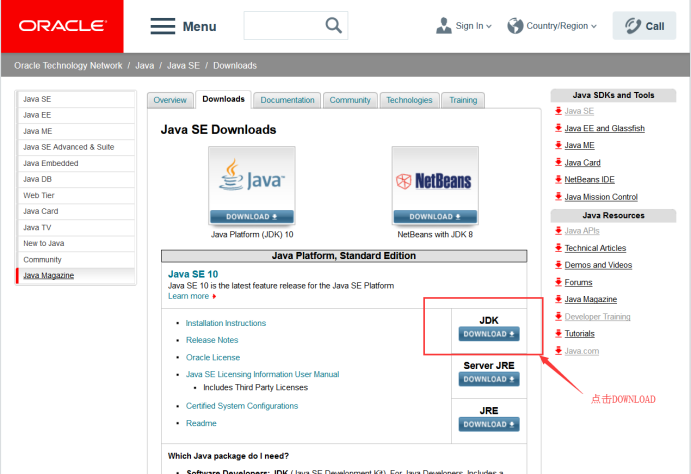
图 1-2-1 JDK下载页面
(2) 点击图1-1中的DOWNLOAD,进入下载页面:
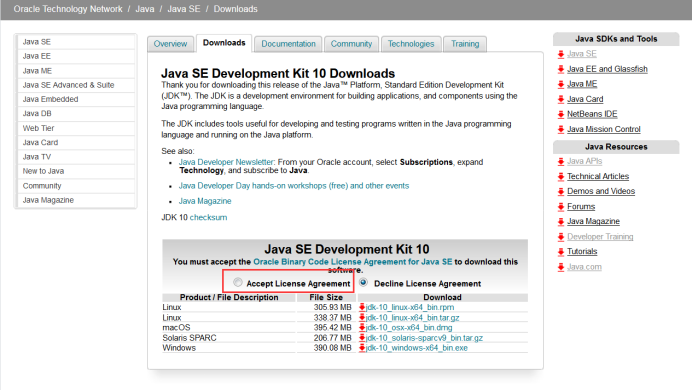
图 1-2-2 JDK下载页面
然后点击Accept License Agreement前面的单选框:
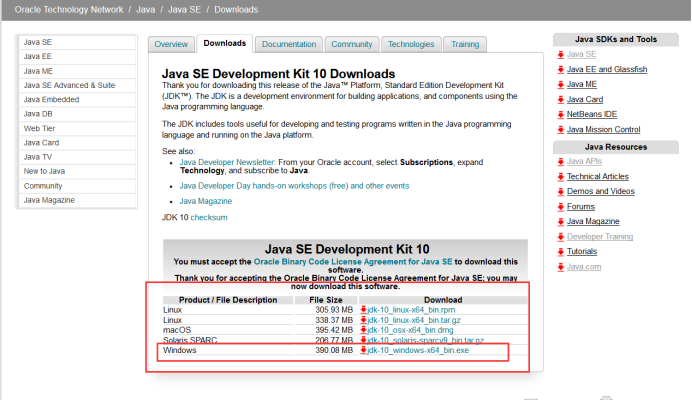
图 1-2-3 JDK下载页面
然后根据自己的系统,选择下载相应的JDK版本。
2、安装步骤
(1)开始安装
双击从官网下载的JDK文件。
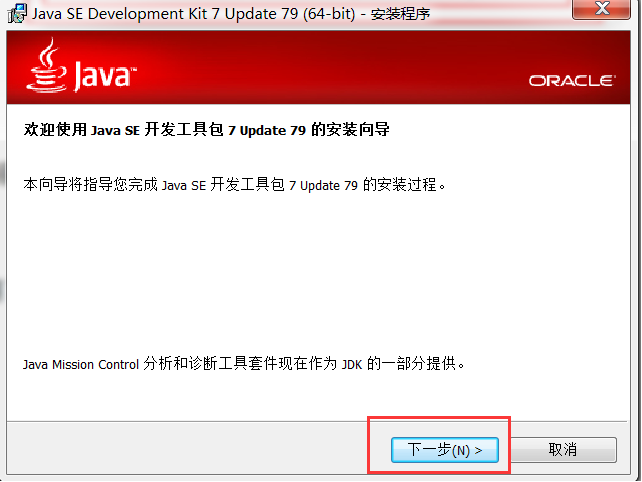
图 1-2-4 JDK JDK安装
(2)自定义安装功能和路径
点击下一步,自定义安装的功能和路径,一般默认即可。
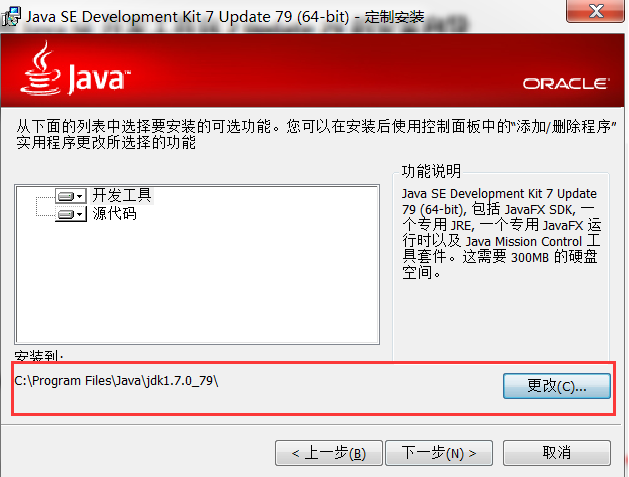
图 1-2-5 JDK JDK安装
选择下一步,继续安装
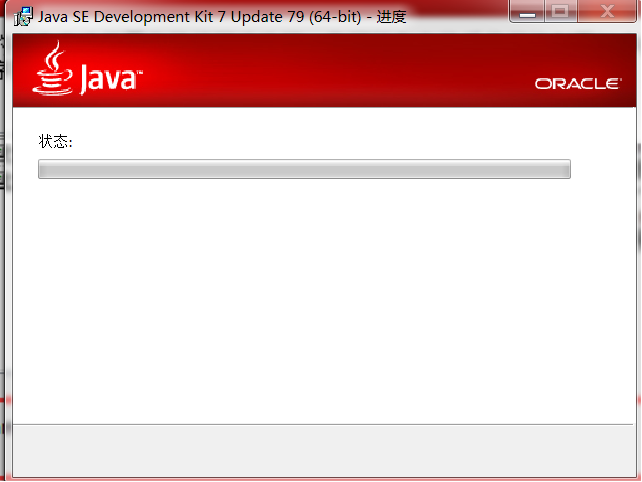
图 1-2-6 JDK JDK安装
(3)安装完成
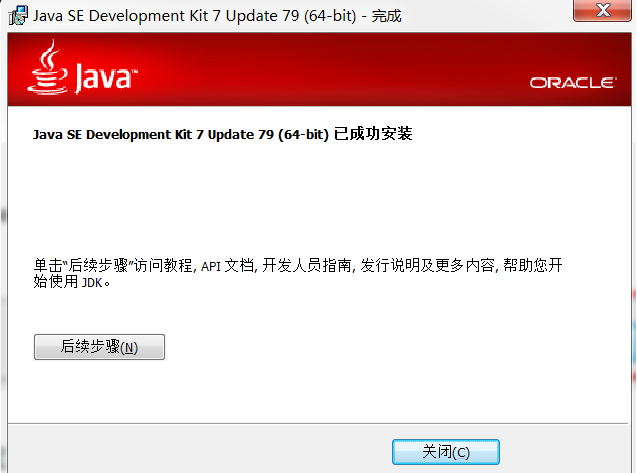
图 1-2-7 JDK JDK安装
至此,JDK安装完成,点击关闭。
1.3 JDK目录介绍
JDK安装完后,会在1.2章节中的步骤(2)中选择安装的路径中生成JDK的安装目录。笔者这里选择安装的路径为:C:\Program Files\Java\jdk1.7.0_79。进入这个目录:
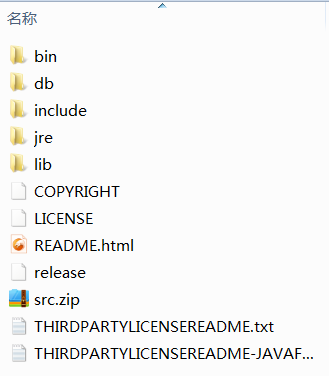
图 1-3-1 JDK目录
接下来分别对JDK安装目录下的子目录进行介绍。
bin目录:该目录用于存放一些可执行文件。如java.exe、javac.exe。
db目录:db目录是一个小型的数据库。
include目录:由于JDK是通过C和C++来实现,因此需要引入一些C和C++的头文件。include目录就是用来存放这些头文件的。
jre目录:java运行时的根目录,它包含Java虚拟机运行时的类包、Java应用启动器。
lib目录:java类库
src.zip:存放jdk的源代码
1.4 配置环境变量
到目前为止,JDK已经安装完成,是可以在IDE,如eclipse环境下进行开发了。那么如何检查是否安装成功呢?单击【开始】菜单,在【运行】窗口中输入“cmd”(win+R)
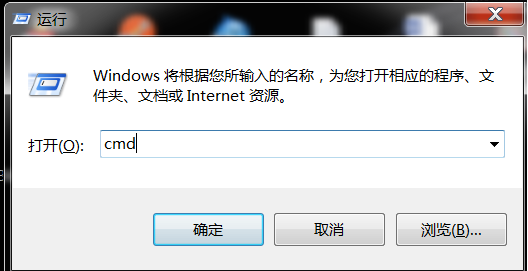
图 1-4-1 运行窗口
点击确定。

图 1-4-2 命令行窗口
在命令行中输入java,按回车键:
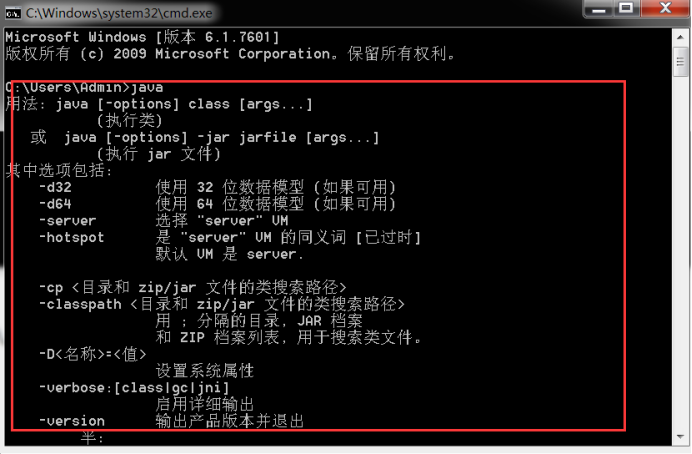
图 1-4-3 命令行窗口
出现上图,则说明已经安装JDK成功了。继续输入javac(该命令是编译java源文件)。
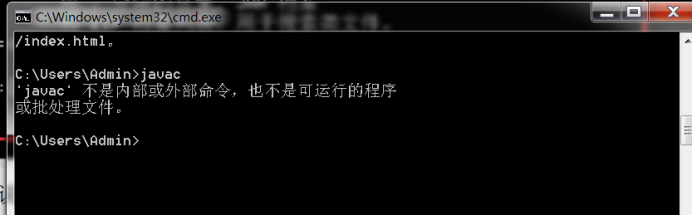
图 1-4-4 命令行窗口
从上图的错误中可以看到是系统没有找到javac这个命令。在命令行中输入:set path。
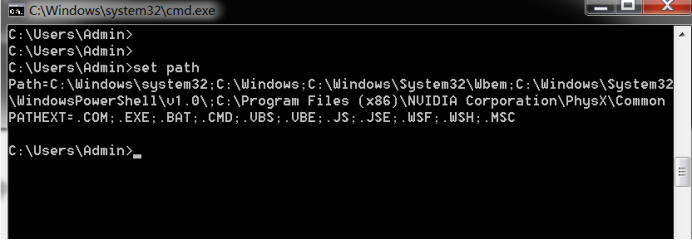
图 1-4-5 命令行窗口
可看到并没有javac这个命令,所以系统是找不到javac这个命令。因此需要配置环境变量。
(1)右击桌面我的电脑,选择【属性】,选择【高级系统属性】,选择【环境变量】
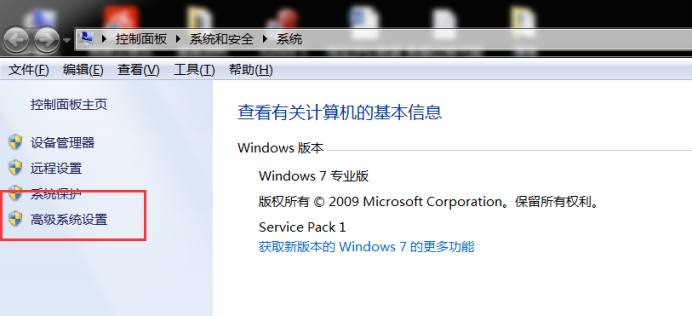
图 1-4-5 环境配置
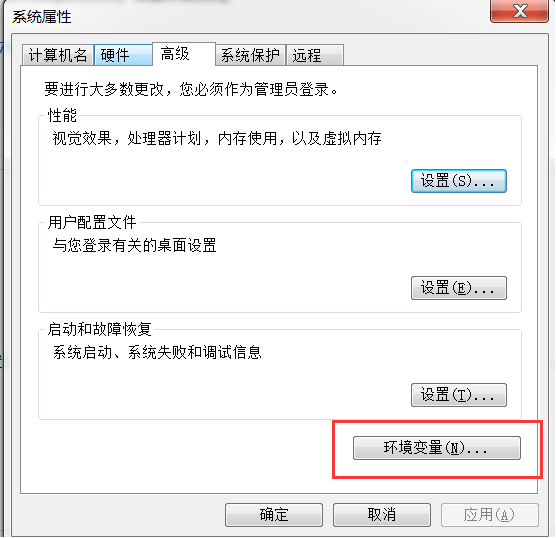
图 1-4-6 环境配置
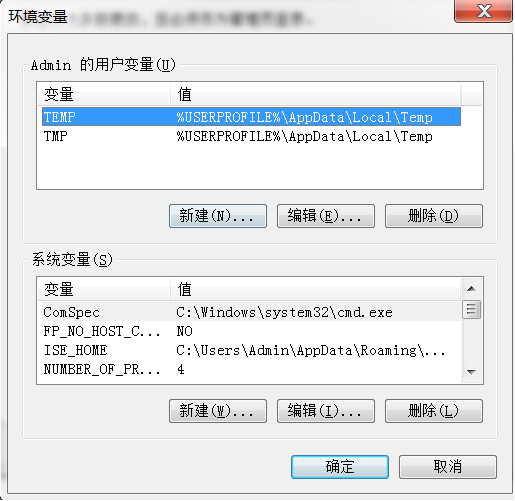
图 1-4-7 环境配置
(2)设置path系统环境变量
在【环境变量】窗口中【系统变量】区域中选中“PATH”的系统变量,单击【编辑】,输入
C:\Program Files\Java\jdk1.7.0_79\bin,并以英文的分号“;”结束.
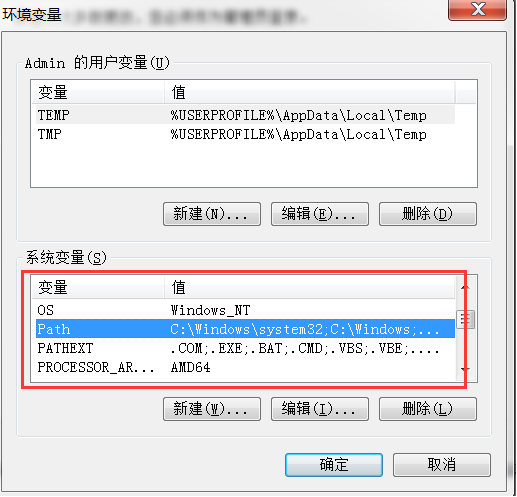
图 1-4-8 环境配置
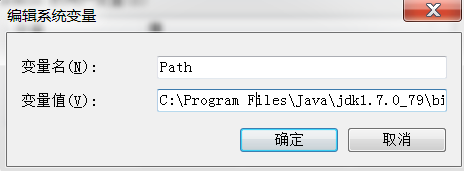
图 1-4-9 环境配置
完成了上述步骤后,重新打开命令行窗口,输入javac:
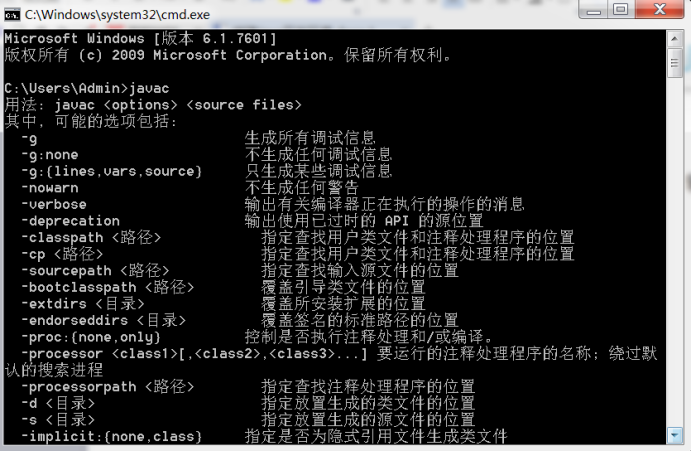
图 1-4-10 命令行窗口
至此,JDK环境变量配置成功
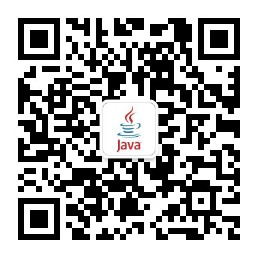
微信扫一扫
关注java高高手





















 被折叠的 条评论
为什么被折叠?
被折叠的 条评论
为什么被折叠?








